Die ideale Discord-Avatargröße + Best Practices
Veröffentlicht: 2021-09-09Discord hat sich in den letzten Jahren zu einer beliebten Community-zentrierten Chat-Plattform entwickelt, die Millionen von Spielern, Fandom-Gruppen und treuen Anhängern kleiner Unternehmen anzieht. Obwohl es in erster Linie als Chat-App für Gaming-Communities begann, hat sich Discord schnell auf mehrere Bereiche ausgeweitet.
Mit über 150 Millionen aktiven Nutzern jeden Monat und 19 Millionen aktiven Servern pro Woche boomt Discord. Benutzer, die in den Spaß einsteigen möchten, benötigen einen Discord-Avatar (oder ein Profilbild) in der richtigen Größe für ihr Profil.
Es ist einfach, einen großartigen Discord-Avatar einzurichten, der widerspiegelt, wer Sie als Einzelperson oder Marke sind. Sobald Sie sich auf der Plattform zurechtgefunden haben, ist es einfach, das Bild einzurichten oder zu ändern. Wenn Sie sich über die richtige Discord-Avatargröße wundern und erfahren möchten, wie Sie Ihr Profilbild einstellen, lesen Sie weiter.
Ideale Discord-Avatar-Größe
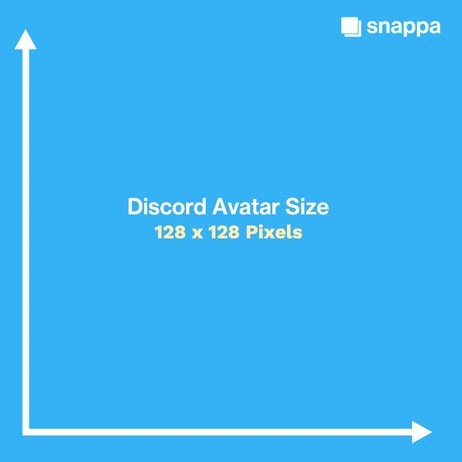
Auf Discord beträgt die Avatargröße 128 x 128 Pixel. Allerdings möchten Sie eigentlich ein größeres quadratisches Bild hochladen. Discord skaliert Ihr Bild automatisch auf die entsprechenden Abmessungen, aber Sie behalten dabei eine hochwertige Auflösung bei.
Andere Discord-Avatarbild-Anforderungen
Laut Discord können Sie mehrere Dateiformate hochladen. Avatare können im JPG- oder PNG-Format vorliegen. Wenn Sie ein kostenpflichtiger Nitro-Abonnent sind, haben Sie auch die Möglichkeit, ein animiertes GIF für Ihren Avatar hochzuladen.
So wählen Sie das richtige Discord-Avatarbild aus
Wie bei jedem Profil in sozialen Medien ist es wichtig, das richtige Bild auszuwählen und die richtige Größe des Discord-Avatars zu optimieren. Ein Bild kann so viel vermitteln und kommunizieren, daher ist es wichtig, einige Zeit damit zu verbringen, darüber nachzudenken, welche Art von Image Sie oder Ihre Marke auf Discord repräsentieren möchten.
Um die Markenbekanntheit zu fördern und Ihren Benutzern zu helfen, Sie zu erkennen, sollten Sie ein Bild auswählen, das zu Ihrer Marke passt und auf einen Blick leicht zu verstehen ist. Wenn Ihre Discord-Nutzung persönlicher ist, wählen Sie ein Bild, das Ihre Interessen oder etwas über Ihre einzigartige Persönlichkeit widerspiegelt.
Auffällige und farbenfrohe Bilder eignen sich gut für Discord-Avatare, ebenso wie ein Bild Ihres Gesichts (wenn Sie sich dafür entscheiden, nicht anonym zu bleiben) oder eine Illustration, die Sie oder Ihre Marke darstellt. Tools wie Snappa können Ihnen dabei helfen, auffällige benutzerdefinierte Avatare für Ihr Discord-Profil zu erstellen. Werfen wir einen Blick darauf, wie Sie Ihren Discord-Avatar erstellen, sowie einige Best Practices.
So erstellen Sie einen Discord-Avatar
Wenn Sie Ihr Profilbild für Discord in Snappa erstellen, können Sie beginnen, indem Sie eine benutzerdefinierte Grafikgröße auf Ihrer Hauptoberfläche eingeben. Obwohl die Avatare von Discord mit 128 x 128 Pixel angezeigt werden, empfehlen wir, mit einer größeren quadratischen Datei zu beginnen. Ich habe 500 x 500 Pixel eingegeben, um loszulegen.
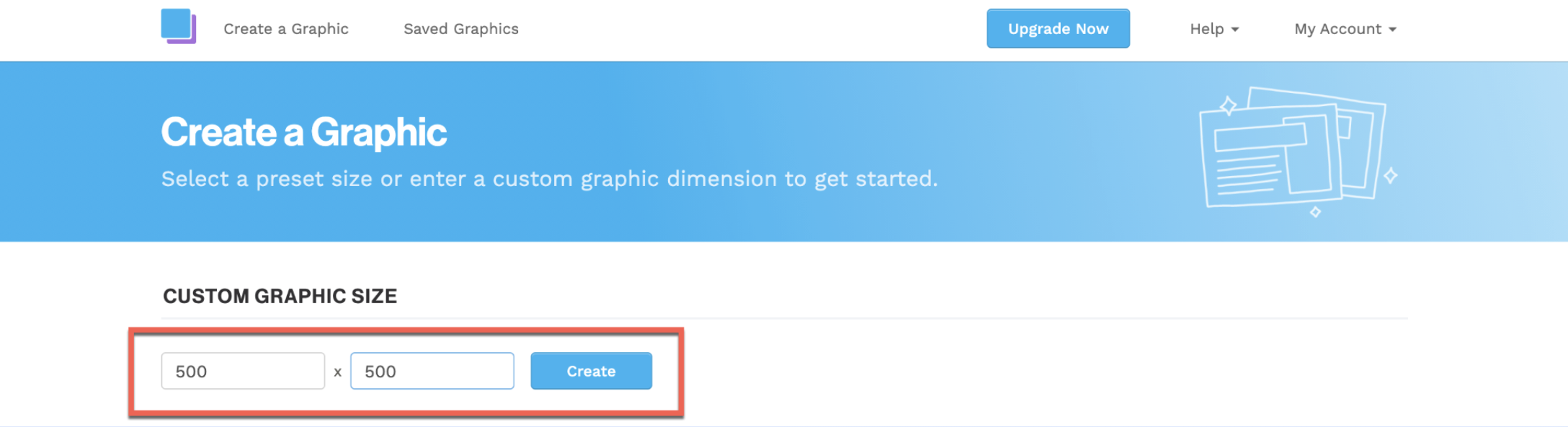
Nachdem Sie Ihre Bildgröße eingegeben haben, klicken Sie auf Erstellen. Snappa zeigt Ihre Grafik im Editor an und Sie können sich daran machen, sie anzupassen. Sie können Bilder, Text, Grafiken oder Effekte verwenden.
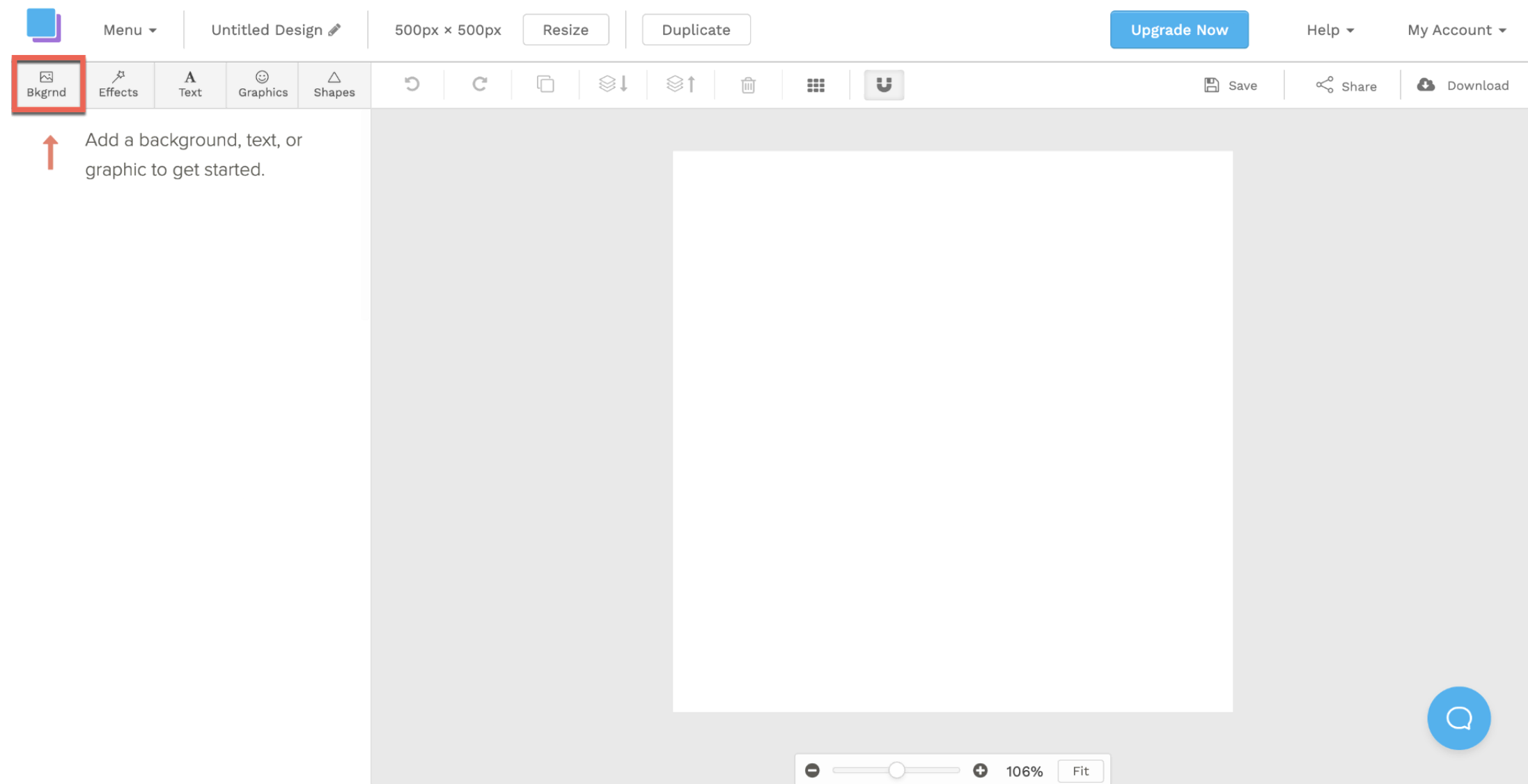
Wenn Sie eines unserer Stockbilder verwenden möchten, klicken Sie auf die Schaltfläche Hintergrund und geben Sie Ihren Suchbegriff ein, um eine große Auswahl an Bildern zu erhalten. Sobald Sie ein Bild ausgewählt haben, das zu Ihrem Discord-Profil passt, wählen Sie es aus und es wird in Ihrer benutzerdefinierten Grafik angezeigt.
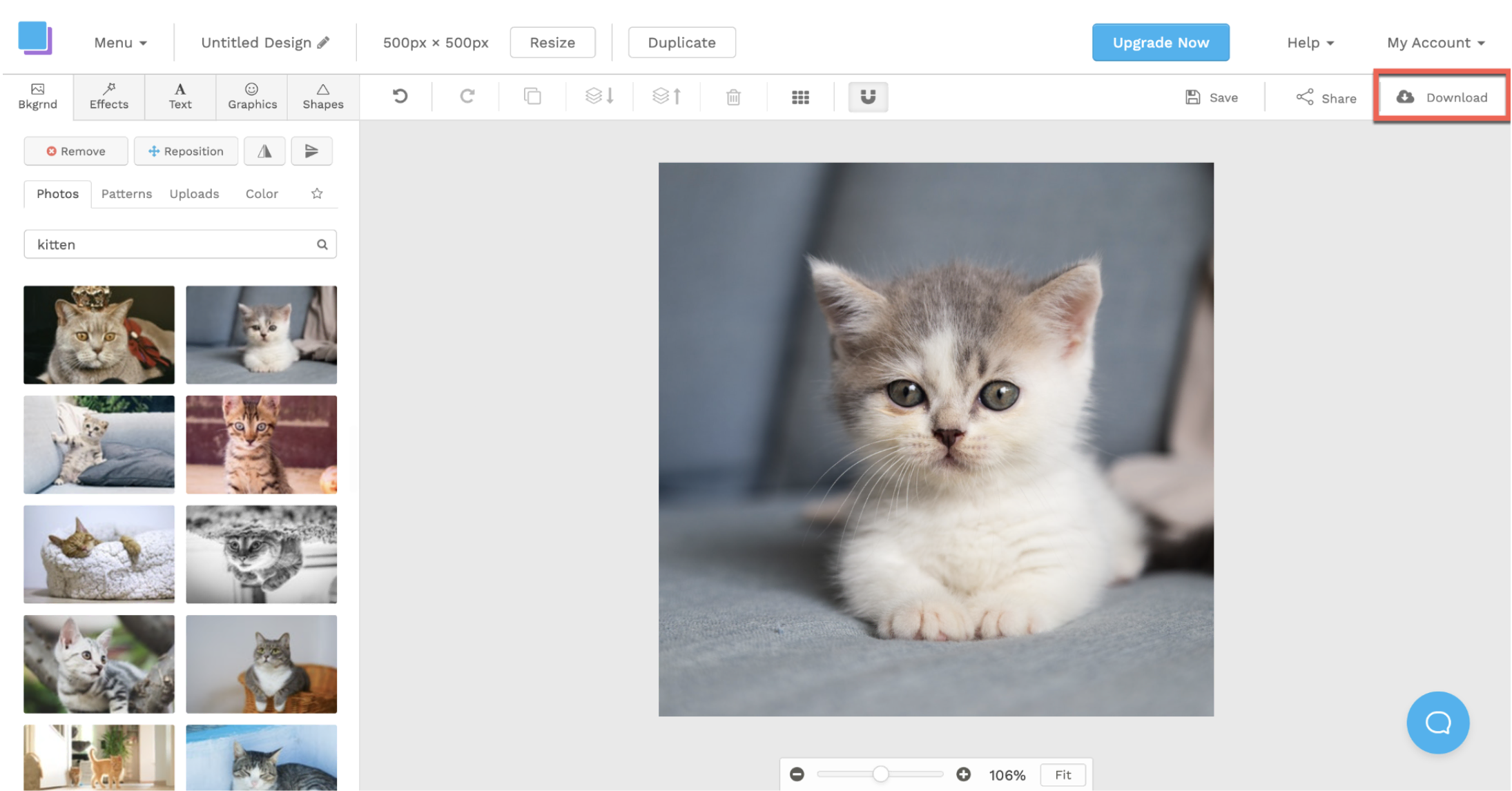
Wenn Sie mit der Positionierung Ihres Bildes zufrieden sind, klicken Sie auf Herunterladen. Denken Sie daran, dass Discord-Avatare kreisförmig sind, sodass Sie Ihr Profilbild wahrscheinlich vergrößern, neu positionieren und anpassen müssen, wenn Sie es auf Ihren Server hochladen.
Erwägen Sie für die beste Auflösung, eine PNG-Datei von Snappa herunterzuladen. Wenn Sie eine Vektorgrafik wie ein Logo verwenden, aktivieren Sie das Kontrollkästchen Transparenter Hintergrund unten im Menü.
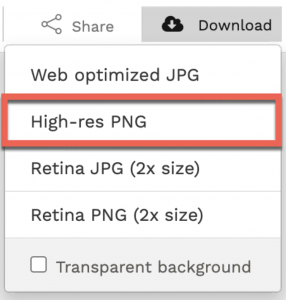
Sobald Sie Ihre Datei heruntergeladen haben, können Sie zu Discord gehen und sie als Ihren Avatar festlegen.
So legen Sie Ihren Discord-Avatar fest
Nachdem Sie nun ein Bild erstellt und heruntergeladen haben, das für die richtige Größe des Discord-Avatars optimiert ist, öffnen Sie Ihre Discord-App. Klicken Sie in der unteren rechten Ecke Ihres Bildschirms auf das Zahnrad Einstellungen neben Ihrem Benutzernamen.
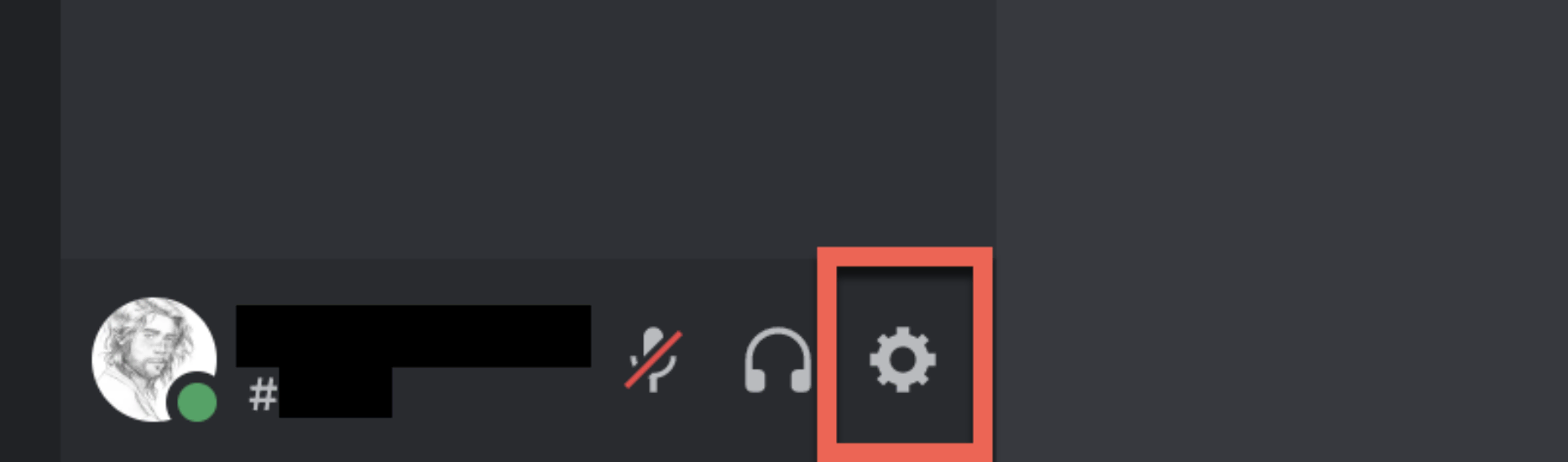
In den Benutzereinstellungen können Sie im linken Navigationsmenü auf Benutzerprofil klicken. Discord zeigt Ihr Profil an, wo Sie auf „Avatar ändern“ klicken können, um Ihr Bild hochzuladen.

Wischen Sie in der mobilen App nach links, als würden Sie Ihre Kanalliste anzeigen. In der unteren rechten Ecke des Bildschirms Ihres Geräts sehen Sie Ihren Avatar (oder den Standard von Discord). Klicken Sie auf den Avatar, um auf Ihre Benutzereinstellungen zuzugreifen. Sie können Ihren neuen Avatar hinzufügen, indem Sie einfach auf das Profilsymbol oben auf Ihrem Bildschirm tippen.
Hier ist die Desktop-Ansicht des Benutzerprofils von Discord:
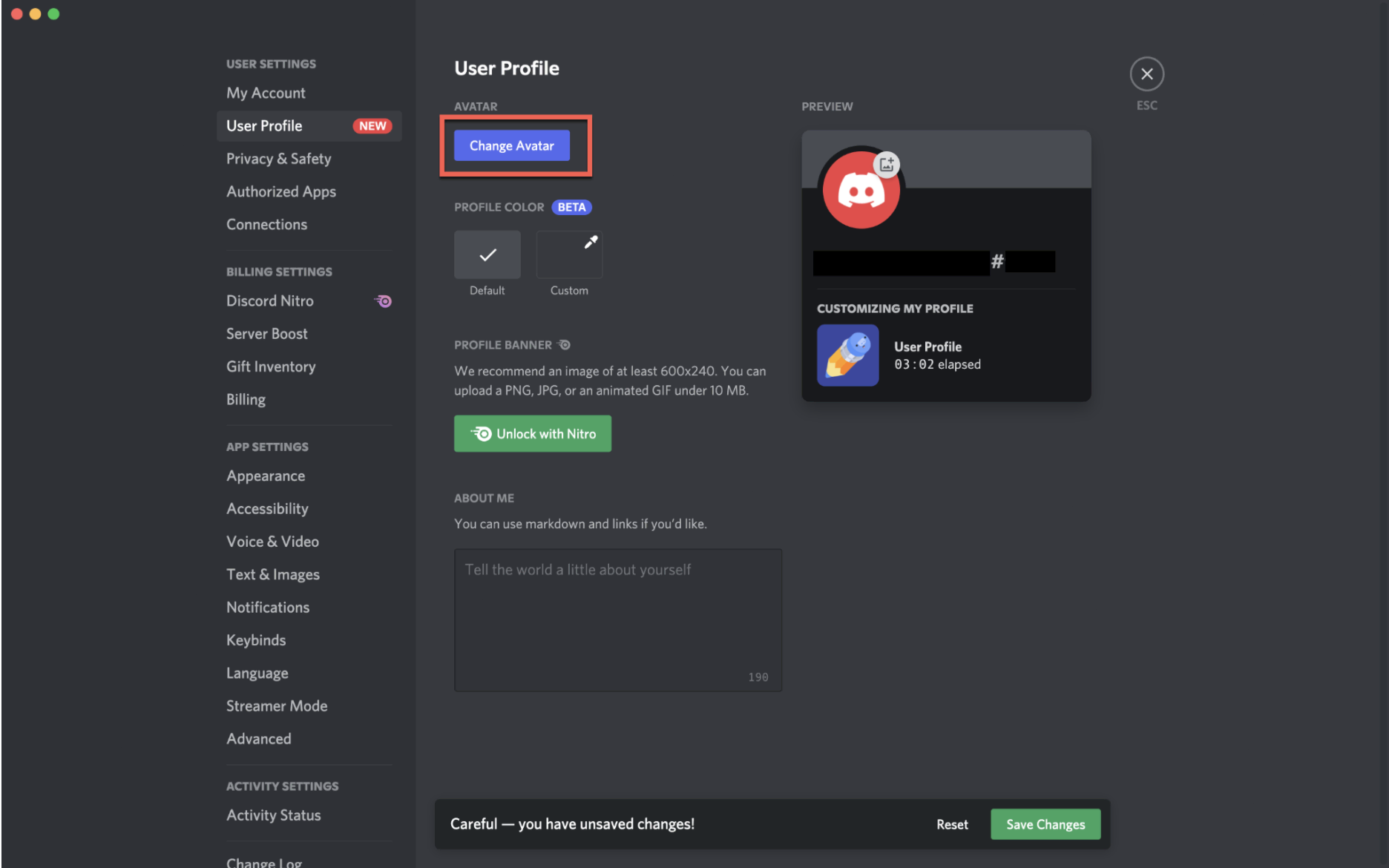
Laden Sie als Nächstes den Avatar hoch, den Sie in Snappa erstellt haben. Sie haben die Möglichkeit, das Bild zu vergrößern und anzupassen, da es als runder Avatar angezeigt wird. Klicken Sie auf Übernehmen, um Ihre Änderungen zu speichern.
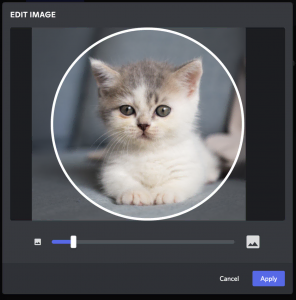
Sie sollten jetzt Ihren neuen Avatar in Ihrem Benutzerprofil sehen. Vergessen Sie nicht, unten auf dem Bildschirm auf Änderungen speichern zu klicken, bevor Sie die Seite verlassen.
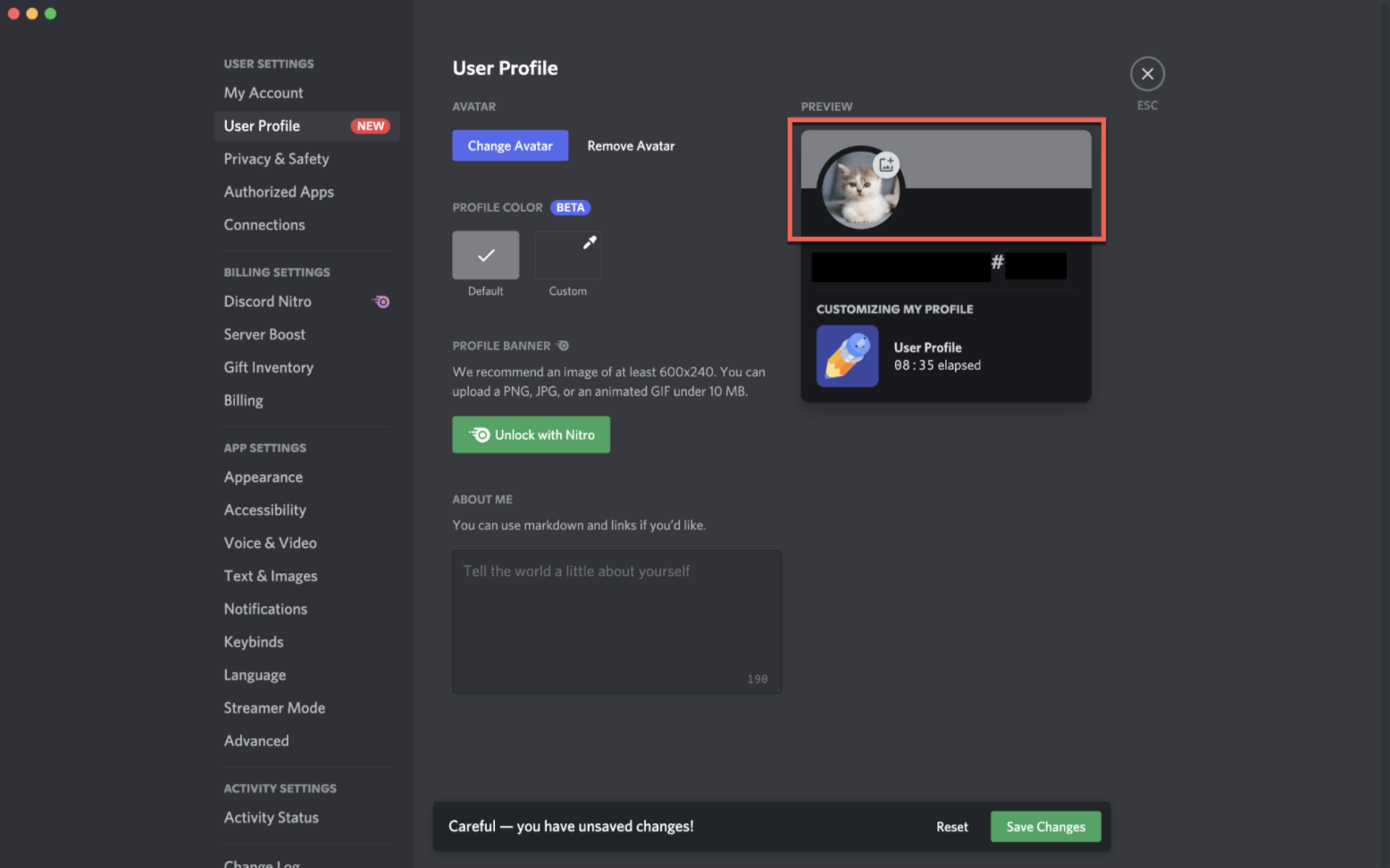
Jetzt bist du bereit, mit einem glänzenden neuen Avatar wieder in deinen Server einzutauchen!
Best Practices für Discord-Avatare
Zu deinem Profilbild gehört mehr als nur die richtige Discord-Avatargröße. Für die beste Erfahrung mit der App gibt es einige Best Practices und Richtlinien, die Sie befolgen sollten.
- Verwenden Sie ein klares und qualitativ hochwertiges Bild. Auch wenn Ihr Discord-Avatar auf Ihrem Bildschirm klein angezeigt wird, möchten Sie dennoch, dass er eine hohe Auflösung hat, damit Ihre Follower ihn deutlich sehen können.
- Vermeiden Sie vage Bilder. Wählen Sie Fotos oder Grafiken aus, die es einfach machen, genau zu wissen, was Ihr Avatar sein soll.
- Wählen Sie einen Avatar, der zu Ihrer Marke oder Ihrer Persönlichkeit passt (oder beides, je nach Verwendungszweck der App).
- Vermeiden Sie gewalttätige, hasserfüllte oder unangemessene Bilder, die gegen die Community-Server-Richtlinien von Discord verstoßen .
Discord-Avatar-Ideen
Wenn Sie einen wirklich scharfen Avatar erstellen möchten, der nicht nur ein einfaches Bild ist, hilft Ihnen unsere Software Snappa dabei, mit unserem Online-Profilbild-Ersteller innerhalb weniger Minuten ein fantastisches Avatar-Bild zu erstellen.
Hier sind einige unserer beliebtesten Profilbildvorlagen von Snappa. Ob Sie eine Einzelperson oder eine Marke sind, diese Vorlagen bieten eine einzigartige Möglichkeit, Ihr Firmenlogo oder Foto anzuzeigen. Sie können jeden von ihnen für Ihren Discord-Avatar verwenden, denken Sie jedoch daran, dass Discord sie auf die Größe verkleinert und sie möglicherweise leicht komprimiert.
Beispiel für gepunkteten Hintergrund: 
Creator-Beispiel: 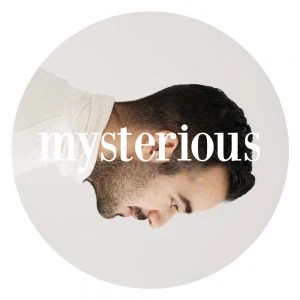
Einfaches Logo-Beispiel:

Beispiel für rosa Himmel:

Beispiel für ein gemustertes Logo:

Fazit
Das Einstellen Ihres Profilbilds auf Discord ist einfach, zumal die Plattform Ihr Bild an die entsprechende Größe des Discord-Avatars anpasst. Achten Sie darauf, ein Bild auszuwählen, das am besten zu Ihnen passt, und haben Sie Spaß!
Wenn Sie ein wenig Hilfe beim Erstellen eines benutzerdefinierten Bildes für Ihren Discord-Avatar benötigen, kann Snappa Ihnen helfen. Wir bieten eine Bibliothek mit Bildern, Grafiken und Schriftarten, mit deren Hilfe Sie das perfekte Profilbild für Ihren Server erstellen können. Klicken Sie hier, um kostenlos zu beginnen. Habt ihr coole Discord-Avatare gesehen? Lass es uns in den Kommentaren wissen!
